可牛影像怎么将一张照片做成手机屏幕显示的效果?
发布时间:2017-01-04 来源:查字典编辑
摘要:可牛影像是一款功能强大的图片编辑与处理软件,该软件不仅内置了大量的特效,而且集成了PS特效,让我们更加轻松的制作出非常的图片效果,下面我们就...
可牛影像是一款功能强大的图片编辑与处理软件,该软件不仅内置了大量的特效,而且集成了PS特效,让我们更加轻松的制作出非常的图片效果,下面我们就来使用该软件制作一张手机显示屏效果图片,其图片效果如图所示:

1、打开可牛影像这款软件,进入可牛影像的操作界面,如图所示:
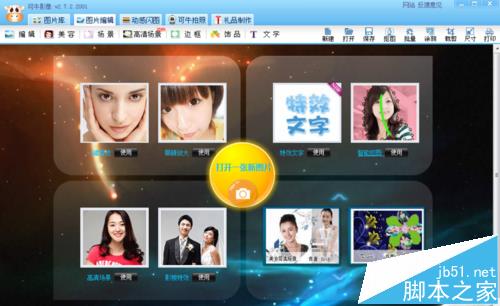
2、在这个界面内找到打开选项,如图所示:
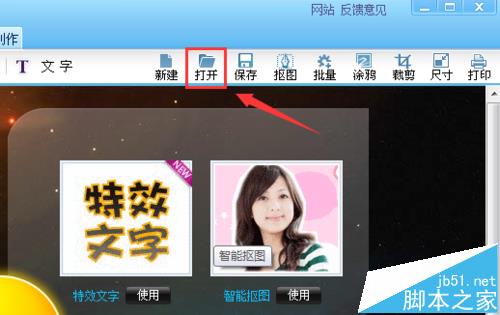
3、点击打开后,弹出打开图片对话框,如图所示:

4、在电脑里找到我们需要的图片,点击下面的打开,进入图片编辑操作界面,如图所示:
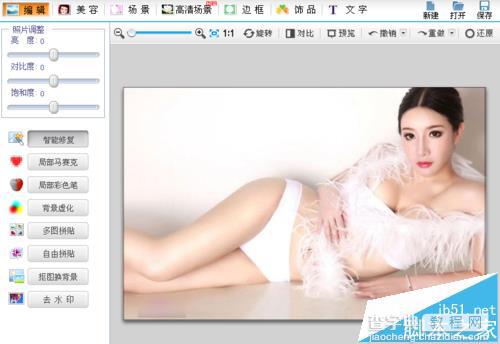
5、在这个编辑操作界面内找到场景选项,如图所示:
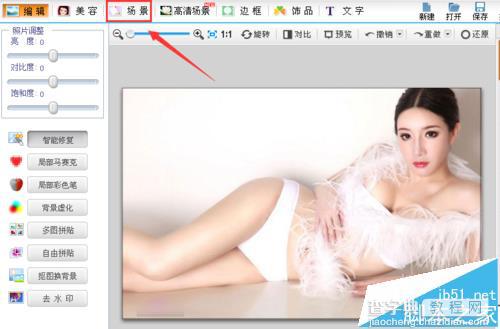
6、点击场景选项后,进入场景编辑模式,如图所示:
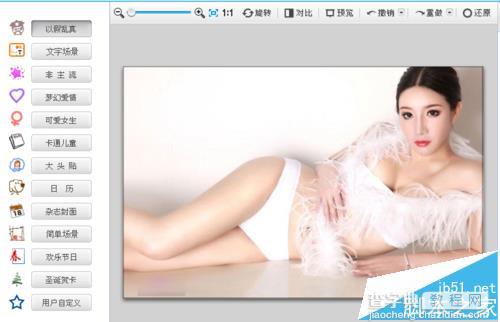
7、在这个编辑模式里找到以假乱真选项,如图所示:
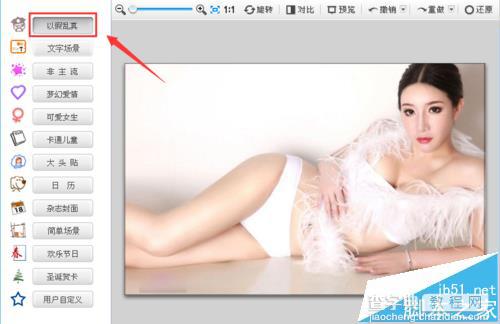
8、点击以假乱真选项后,在右侧找到我们需要的场景模式,如图所示:
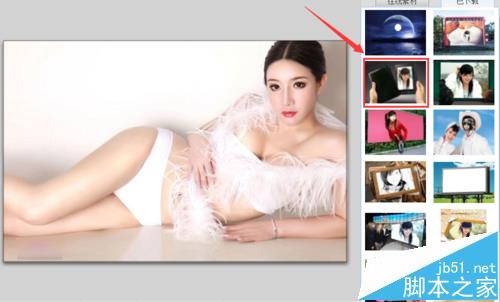
9、点击该场景,进入图片调整模式,如图所示:
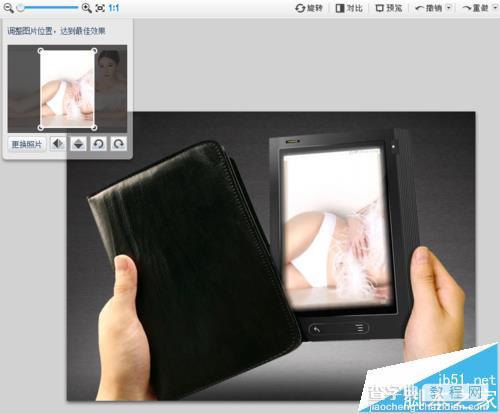
10、在调整模式里找到向右旋转选项,如图所示:
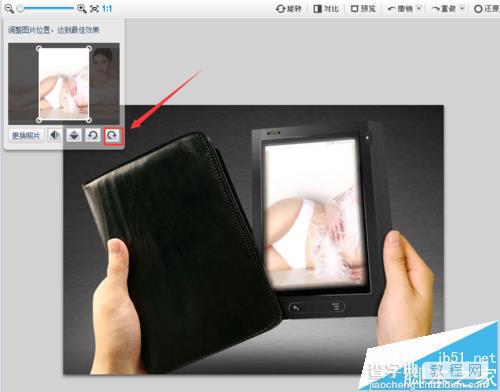
11、点击向右旋转选项后,可以看到图片旋转了90°,如图所示:
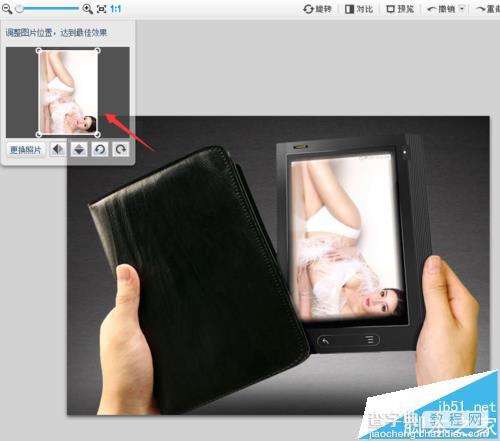
12、图片旋转后,拖动图片周围的边框,对大小稍作调整,图片就制作完成了,如图所示:



